- 返回
- Win7把U盘设置为共享磁盘
Win7如何把U盘设置为共享磁盘
2015-03-19 16:36作者:系统城
资源共享现在在局域网中使用得非常广泛,尤其是家庭组、局域网的出现,越来越多的人更喜欢用资源共享来提高工作、学习效率。其实在Win7系统下还有一种更方便的共享方式,那就是将U盘设置为共享磁盘进行文件共享,下面就来看详细的设置方法。
Win7系统把U盘设置为共享磁盘的方法:
1、首先,将你的U盘插入电脑主机的可用usb接口,等待电脑安装USB驱动:

2、安装完驱动就可以用你的U盘进行使用和操作了,这时显示:

3、现在我们就可以进行U盘共享设置了,打开我的电脑,打开U盘的属性:选择共享--高级共享。
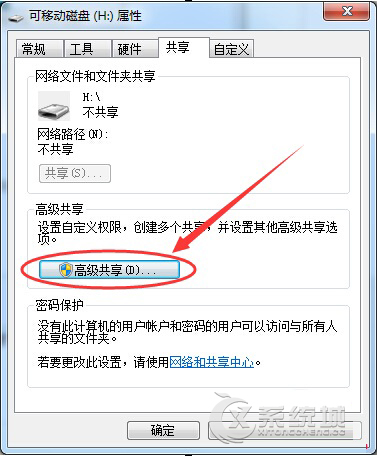
4、把共享此文件夹前面勾选,然后就可以设置共享权限了:
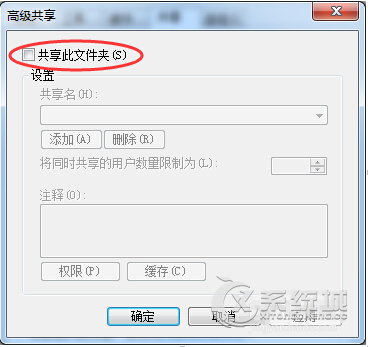
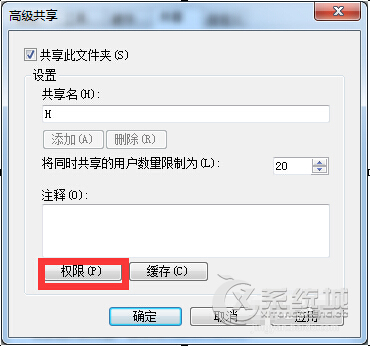
5、将权限按照自己的用途进行授权就完成了U盘的共享了:
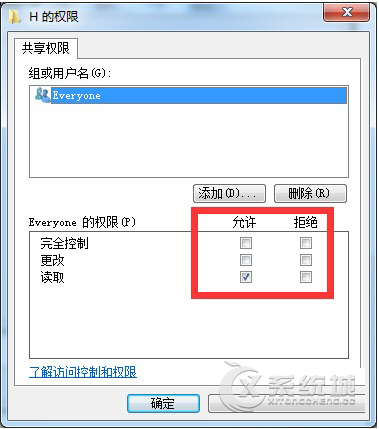
不同系统将U盘设置为共享磁盘的方法是不一样的,如果是Win7系统的用户就可以使用上述的方法了。另外小编需要提醒用户设置完成之后,使用别的USB 连接时可能会显示共享设置。
分享给好友:
相关教程
更多